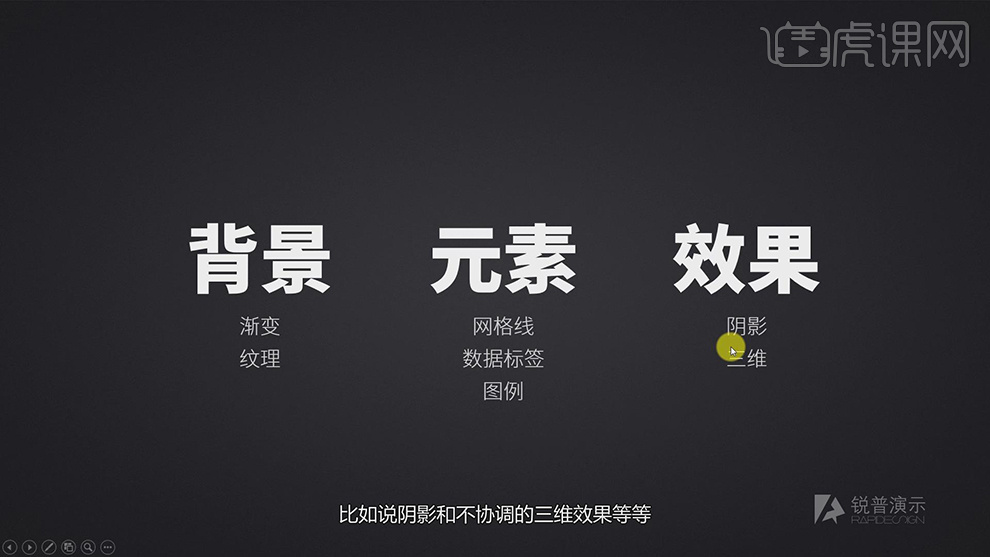php小编鱼仔教你如何通过ppt制作减法设计美化图表,让你的演示更生动、更具吸引力。在ppt中,减法设计图表是一种常见的数据展示方式,能够清晰直观地呈现数据之间的差异。通过一些简单的技巧和美化方法,可以让减法设计图表更加美观、易读,提升整体演示效果。接下来,让我们一起来学习如何制作减法设计美化图表吧!
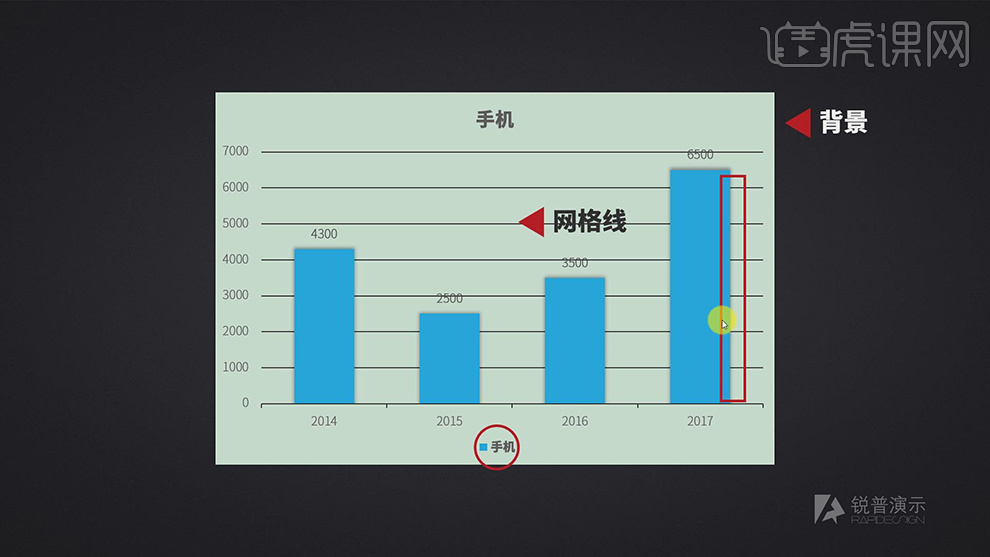
2.进入【PPT】,【打开】图表,点击【图表】,选择【+】,将其取消【勾选】,具体如图示。
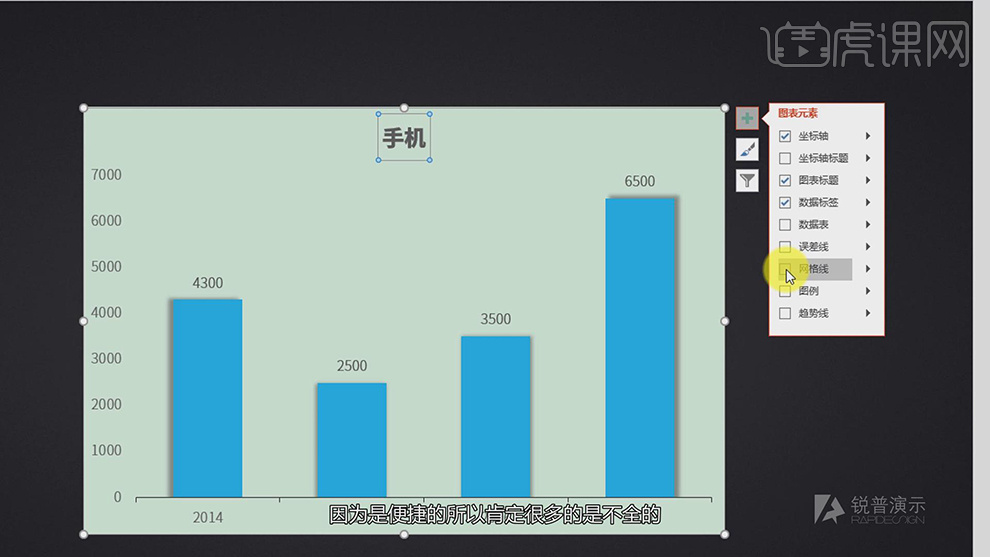
3.【右键】设置数据系列格式,点击【填充】,勾选【无填充】。点击【数据列】,点击【阴影】去除阴影,选择【外框】,将【文字】颜色白色。
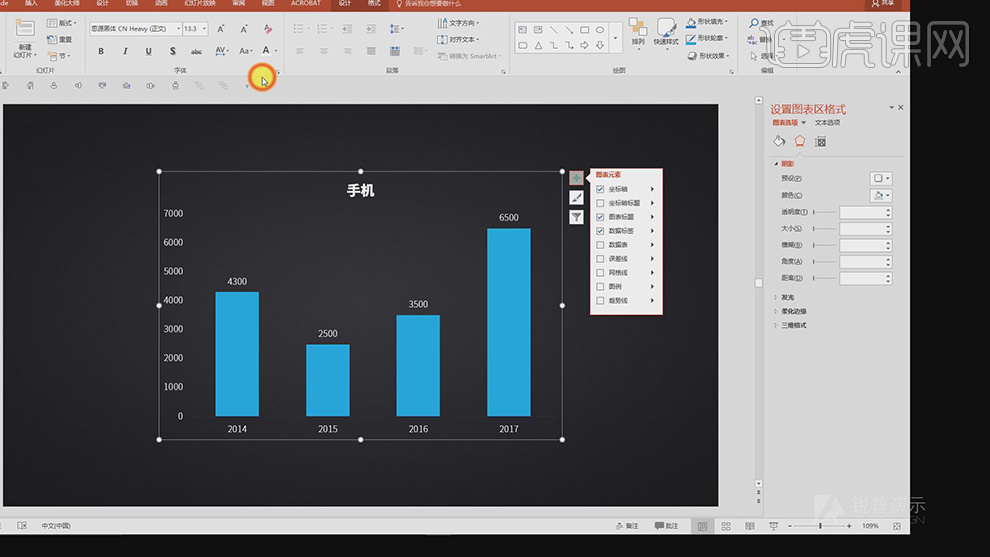
4.点击【刻度】,选择【刻度线】,调整【主题类型】无,【颜色】白色,具体如图示。
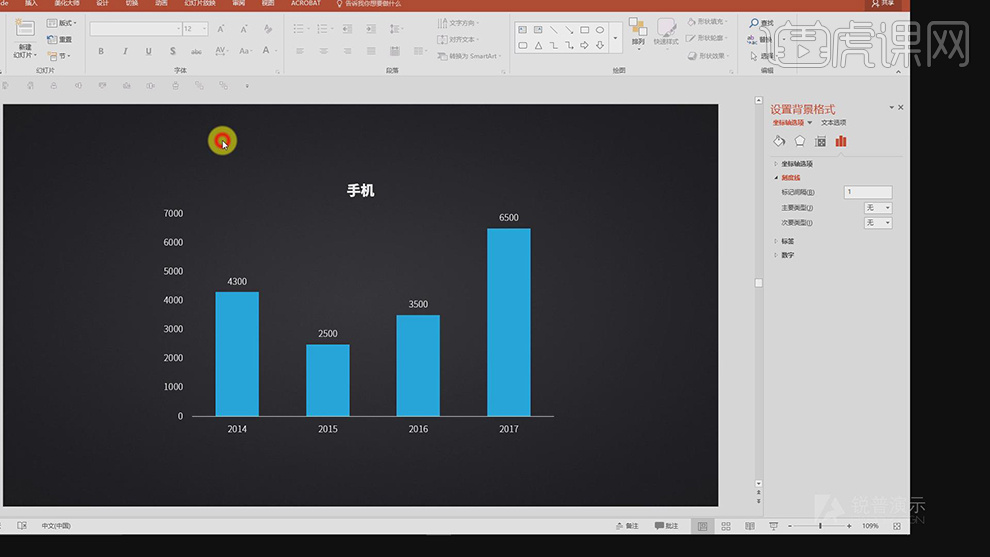
5.将需要删除的地方删除,使表格变得清爽,设计时不要一味的添加东西,适当的做减法,具体如图示。
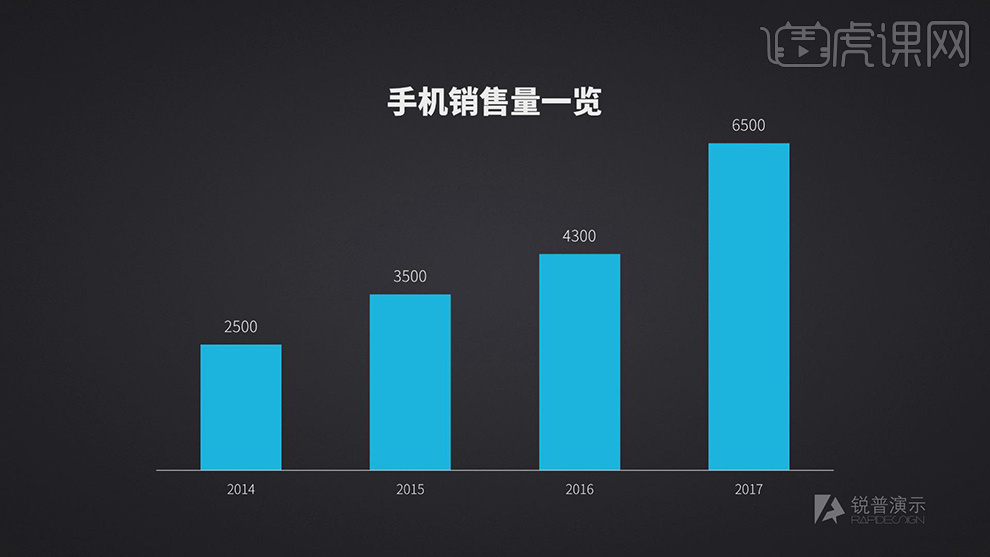
6.删除多余的背景,删除表格中的元素,删除多余的效果,具体如图示。